El nuevo Microsoft Edge Browser tiene muchas ventajas sobre Google Chrome, incluso si ambos están construidos en el mismo motor Chromium. Estas características incluyen prevención de seguimiento, colecciones para guardar páginas, búsqueda de Bing, visualización inmersiva, pestañas verticales, lector inmersivo, monitor de contraseña, modo InPrivate, copia inteligente y más.
Si es alguien que está probando el nuevo navegador Edge y está aprendiendo cómo funciona, pero tiene dificultades para encontrar los directorios de instalación y descarga del navegador, esta guía debería ayudarlo a resolver sus dudas de una vez por todas.
Aquí discutiremos dónde se encuentra Microsoft Edge en su computadora, cómo puede acceder fácilmente al navegador desde su pantalla de inicio y saber dónde se almacenan exactamente todas sus descargas en el sistema.
¿Dónde se encuentra Microsoft Edge?
Cuando instala Microsoft Edge, como cualquier otro programa en su computadora, también ocupa un espacio junto con otras aplicaciones y programas que se instalaron previamente en el sistema.
En Windows 10
Puede encontrar el programa Microsoft Edge en su PC con Windows 10 dirigiéndose a la siguiente ubicación en su sistema:
C:WindowsSystemAppsMicrosoft.MicrosoftEdge_8wekyb3d8bbwe
Si desea abrir la aplicación Microsoft Edge desde esta carpeta, haga doble clic en el archivo ‘MicrosoftEdge.exe’ para iniciar el programa en su PC.
En macOS
Al buscar la aplicación Microsoft Edge en su Mac, las cosas son mucho más fáciles de lo que haría en Windows. Después de instalar Microsoft Edge en macOS, puede acceder a él abriendo la aplicación Finder desde su dock y luego haciendo clic en la carpeta ‘Aplicaciones’ en la barra lateral izquierda.
La carpeta ‘Aplicaciones’ le mostrará una lista de aplicaciones que están instaladas en su Mac. Desplácese hacia abajo y localice la aplicación ‘Microsoft Edge’ de esta lista y para iniciar la aplicación en macOS, haga doble clic en ella. En cuanto a la ubicación predeterminada de Microsoft Edge en su Mac, debería ser esta:
Macintosh HD/ Applications/ Microsoft Edge
¿Cómo puede acceder a Microsoft Edge rápidamente en su computadora?
Tanto Windows como macOS permiten a los usuarios formas de hacer que las aplicaciones instaladas en su sistema sean fácilmente accesibles.
En Windows 10
Si ha instalado Microsoft Edge en su PC con Windows, podrá anclar la aplicación en su barra de tareas. Para hacer esto, busque “Microsoft Edge” en el menú Inicio o en la barra de búsqueda dentro de la barra de tareas.
Cuando vea Microsoft Edge en los resultados de la búsqueda, haga clic derecho sobre él y seleccione la opción ‘Anclar a la barra de tareas’.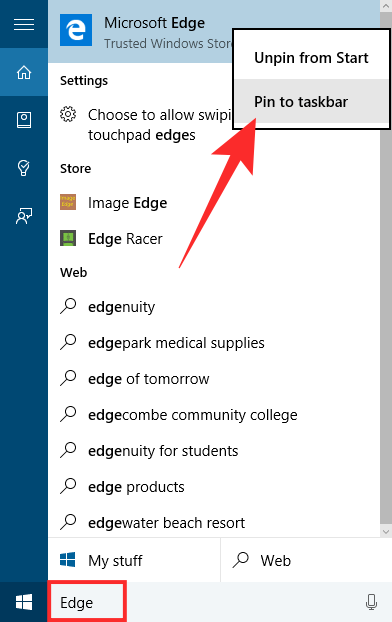
Después de hacer esto, el programa Microsoft Edge debería estar anclado a su barra de tareas como uno de los íconos en la parte inferior. Puede iniciar el navegador simplemente haciendo clic en el icono de Edge anclado en la barra de tareas.
En macOS
Aunque encontrar aplicaciones en Mac con la carpeta Aplicaciones es una tarea bastante simple, puede acceder a Microsoft Edge con más facilidad agregándolo a su base en macOS. Para hacer esto, abra Microsoft Edge desde la carpeta ‘Aplicaciones’ como sugerimos anteriormente. Cuando abra Microsoft Edge, la aplicación ahora aparecerá en la base de su Mac en la parte inferior (o donde sea que haya colocado su base).
Para anclar Edge a su base, haga clic con el botón derecho en el icono de Edge, coloque el cursor sobre ‘Opciones’ y luego seleccione la opción ‘Mantener en la base’. 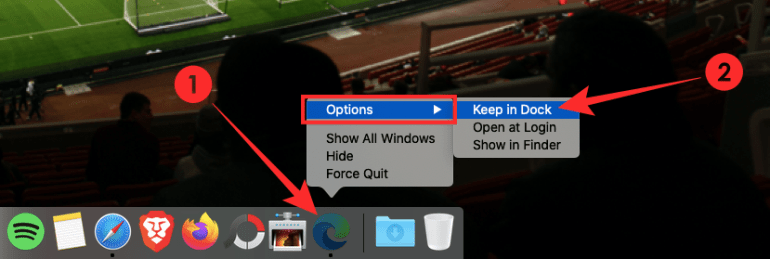
Edge ahora se asentará permanentemente en la base de la pantalla de su Mac en cualquier momento para facilitar su uso.
¿Dónde se encuentra la carpeta de descargas predeterminada?
De forma predeterminada, todos los principales navegadores web se descargan directamente en las carpetas de descargas predeterminadas del sistema.
En Windows 10
Al usar Microsoft Edge en Windows 10, la carpeta Descargas se encuentra en
C:UsersYour UsernameDownloads
Puede acceder a todos los archivos que descargó de Edge yendo a esta carpeta. Si prefiere almacenar sus descargas en otra ubicación, hemos preparado una guía al final de esta publicación que podría ayudarlo a cambiar su ubicación de descargas en Microsoft Edge.
En macOS
De manera similar a cómo funciona Edge en Windows, todas sus descargas cuando use el navegador en una Mac se establecerán de forma predeterminada en la misma carpeta de descargas que también usan otros navegadores.
Para acceder a la carpeta de descargas, abra la aplicación Finder en Mac desde el dock, haga clic en la pestaña ‘Descargas’ en la barra lateral izquierda y podrá ver todos los archivos que ha descargado a través de Microsoft Edge.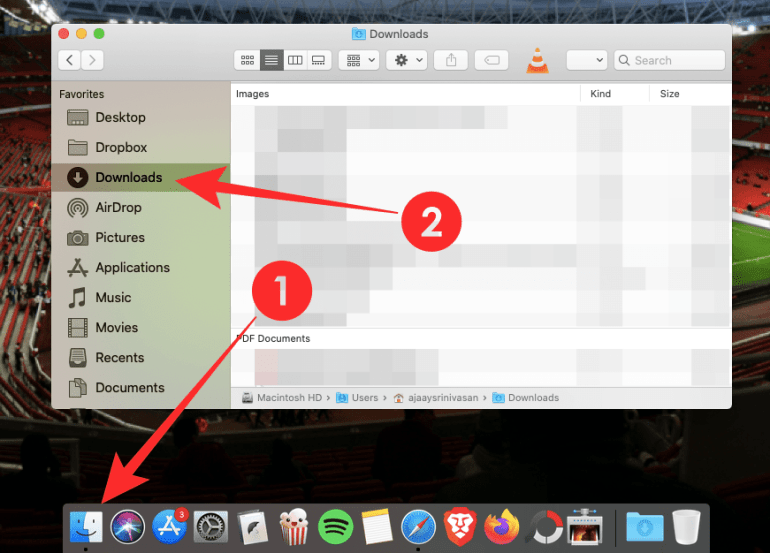
Puede obtener la ubicación de descarga predeterminada para Microsoft Edge aquí:
Macintosh HD/ Users/ Your Username/ Downloads
¿Cómo puede cambiar su ubicación de descarga?
Puede cambiar su carpeta de descargas para Microsoft Edge tanto en Windows como en Mac. Para hacer eso, abra Microsoft Edge en su computadora, haga clic en el ícono de 3 puntos en la esquina superior derecha y seleccione la opción ‘Configuración’ en el menú desplegable.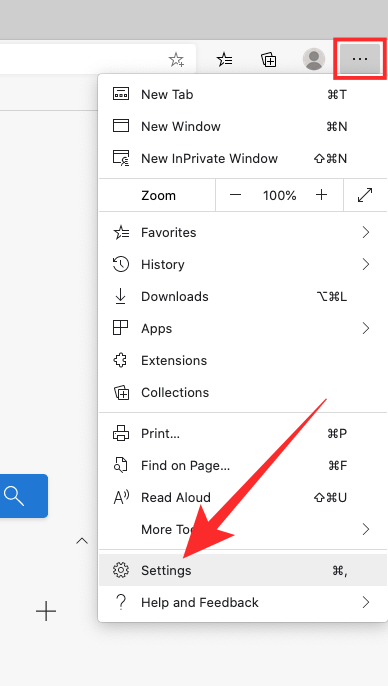
Esto debería cargar la pantalla de Configuración de Edge y aquí, haga clic en la pestaña ‘Descargas’ de la barra lateral izquierda. Dentro de la página ‘Descargas’, debería poder ver la carpeta actual que está configurada como su ubicación de descargas predeterminada y se muestra en ‘Ubicación’.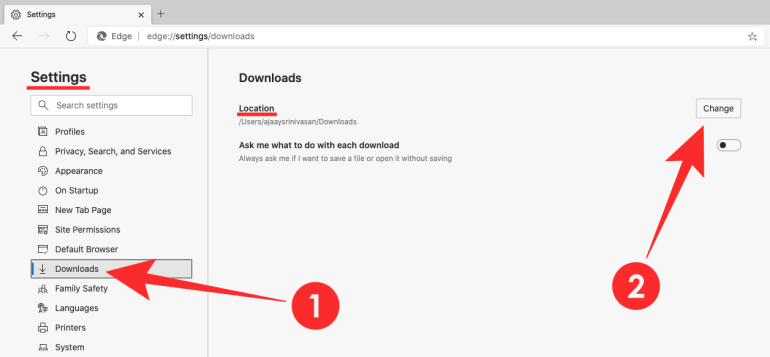
Para editar la ubicación de esta carpeta de descarga, haga clic en el botón ‘Cambiar’ junto a la ubicación, elija su nueva ubicación de descarga y luego haga clic en el botón ‘Seleccionar’. Todas sus próximas descargas ahora se guardarán en su nueva carpeta de descargas.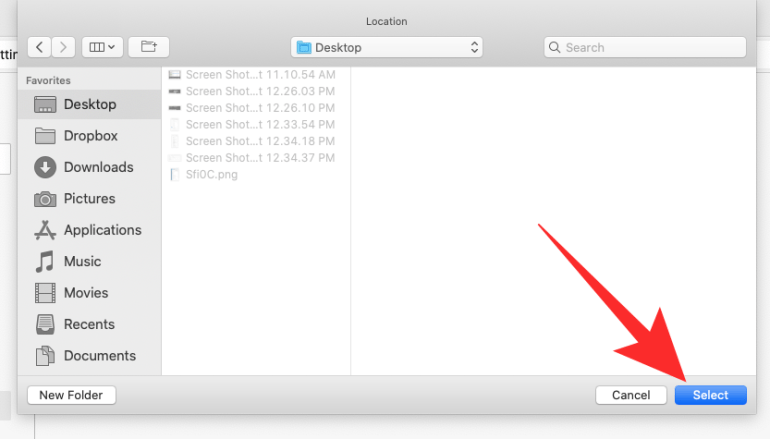
Esperamos haber cubierto todo lo que necesita saber sobre la ubicación de Microsoft Edge en su computadora. Golpéanos en la sección de comentarios por si tienes más dudas sobre este tema.
RELACIONADO
